 ジャーニ・タスク・ライブラリのRedwoodエクスペリエンス
ジャーニ・タスク・ライブラリのRedwoodエクスペリエンス
Redwoodツールセットを使用して開発された新しい「タスク・ライブラリ」ページにより、ユーザー・エクスペリエンスを充実させました。 このページはVisual Builder Studio (VB Studio)を使用して新たに構築され、Oracleアプリケーション固有の体験ができます。
このページに移動するには、ホームページの「自分のクライアント・グループ」にある「ジャーニ設定」アプリケーションを使用します。
Redwoodの「タスク・ライブラリ」ページは、「チェックリスト・テンプレート」ページの既存の「タスク・ライブラリ」タブと同等であり、検証も含めて同じ機能があります。 このページでは、ジャーニのタスク・ライブラリを構成できます。
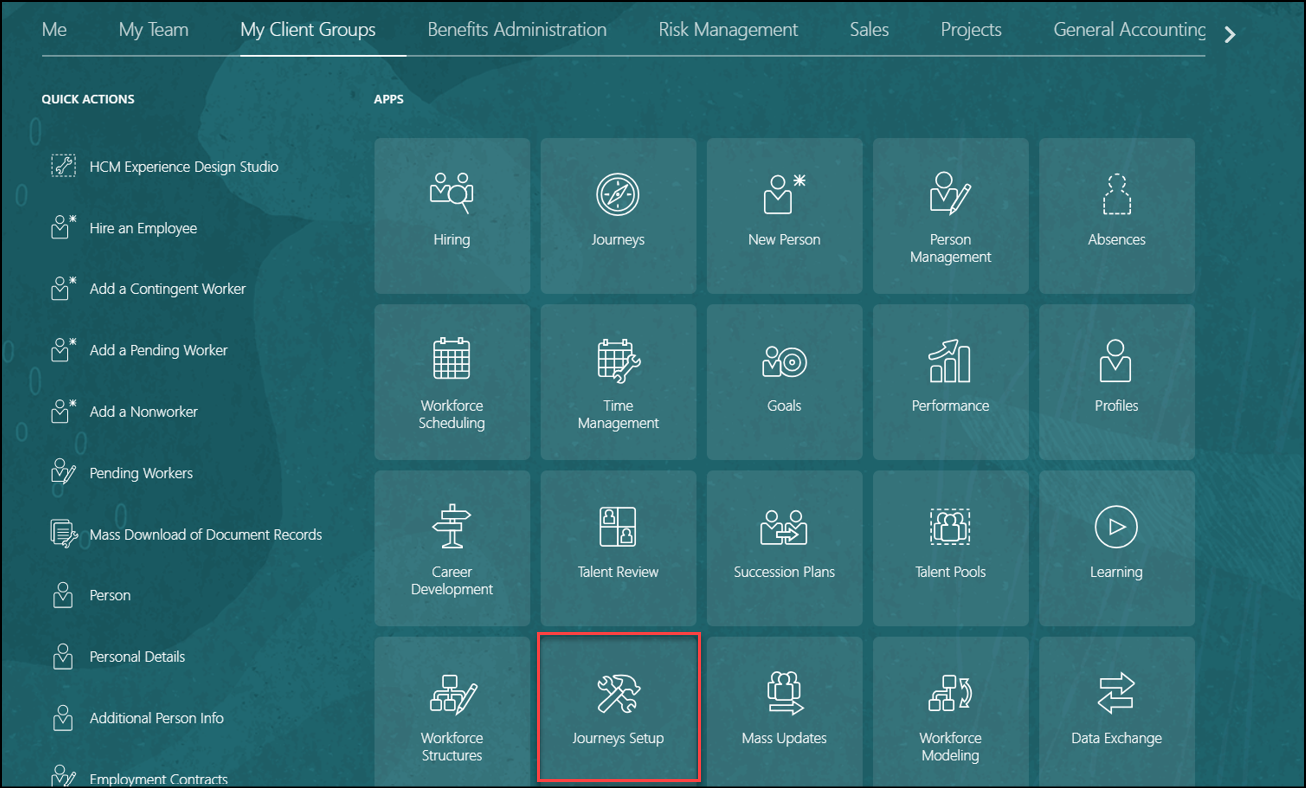
ジャーニ設定アプリケーション
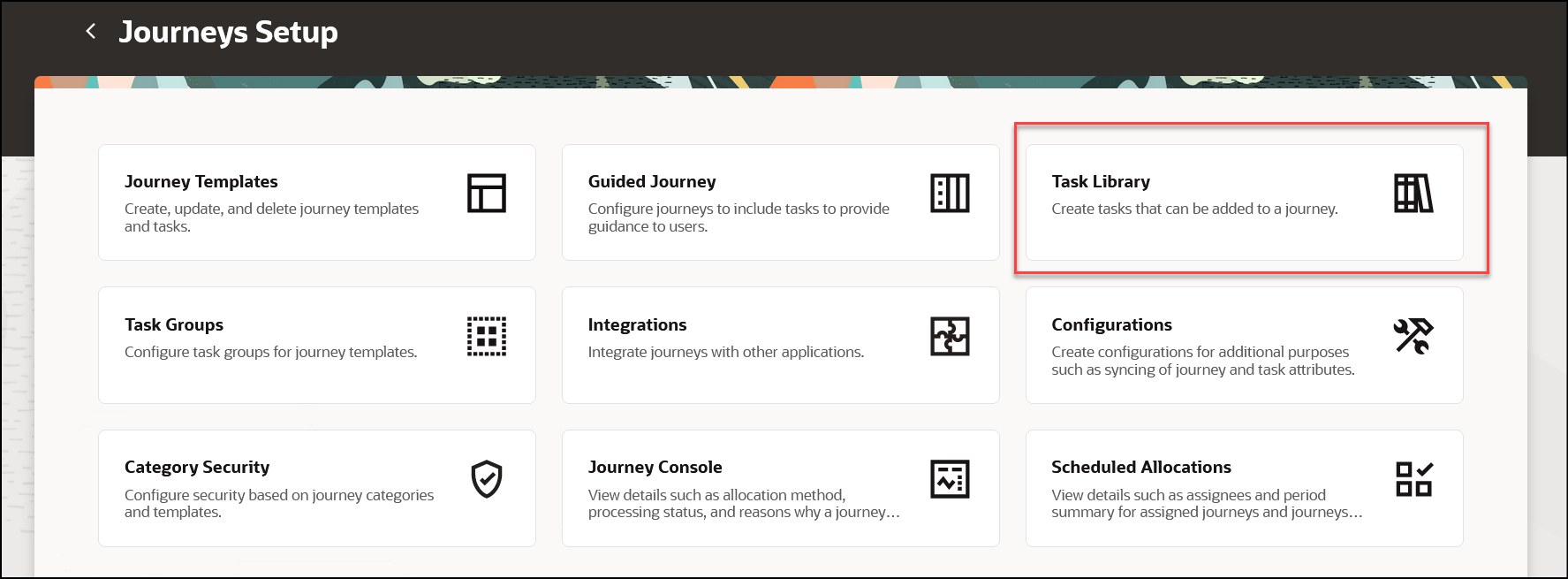
タスク・ライブラリ処理
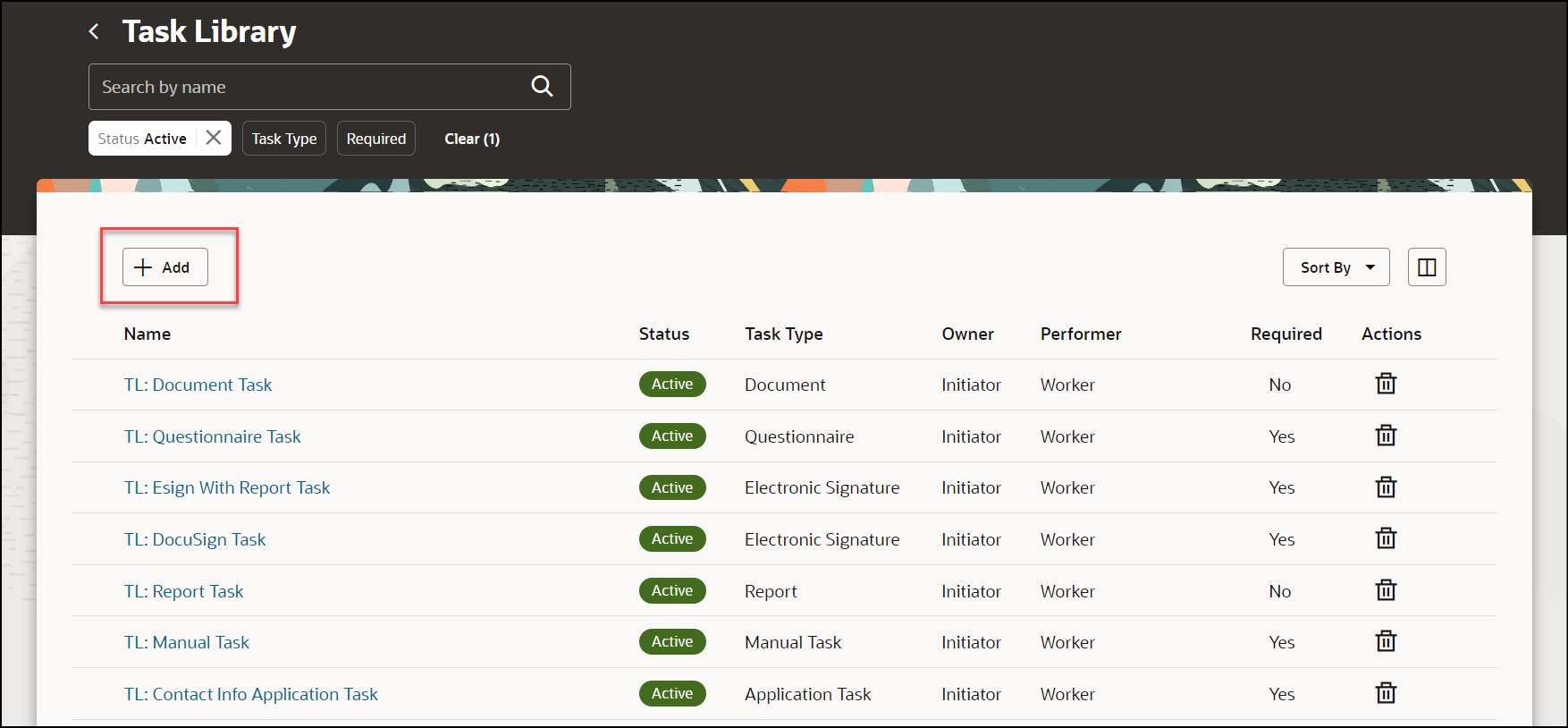
タスクの追加
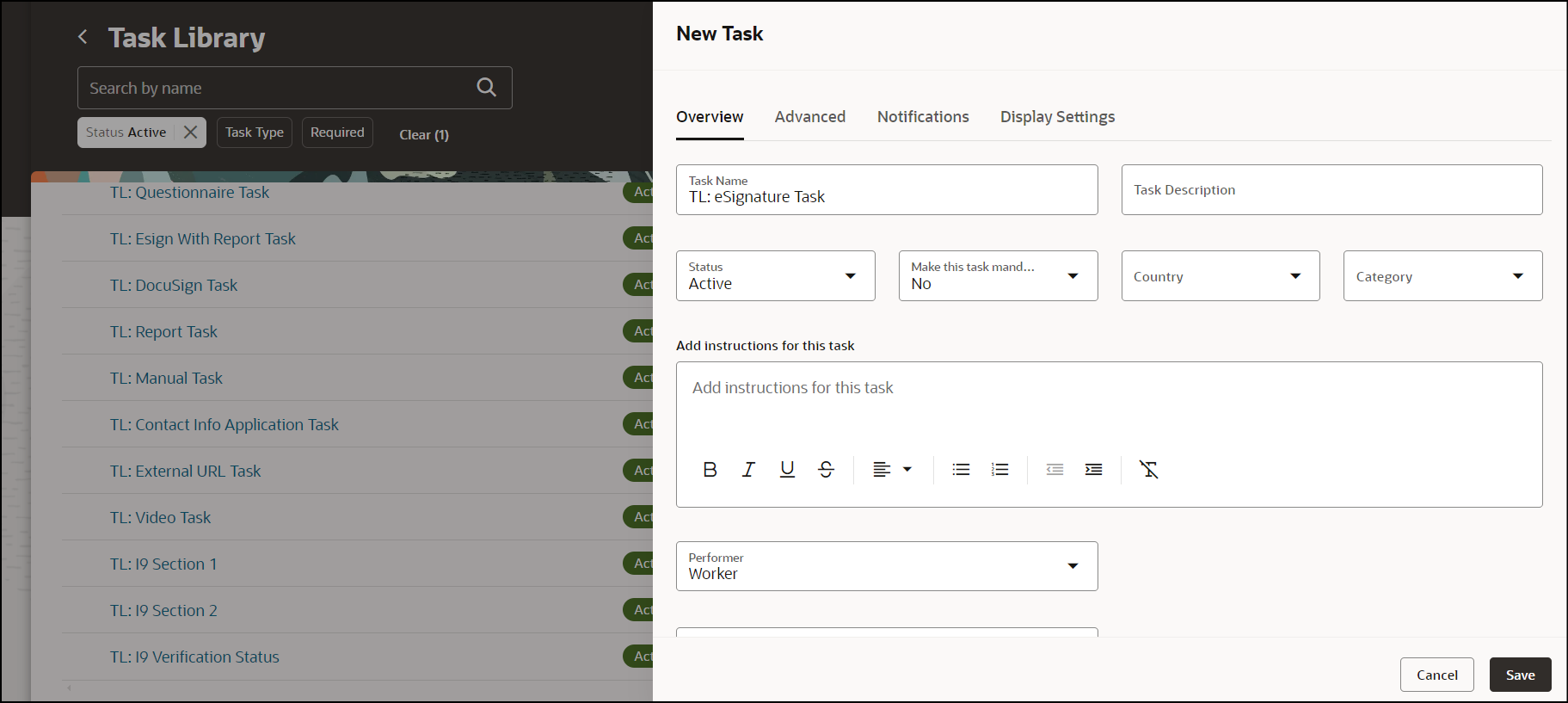
新規タスクの詳細の入力
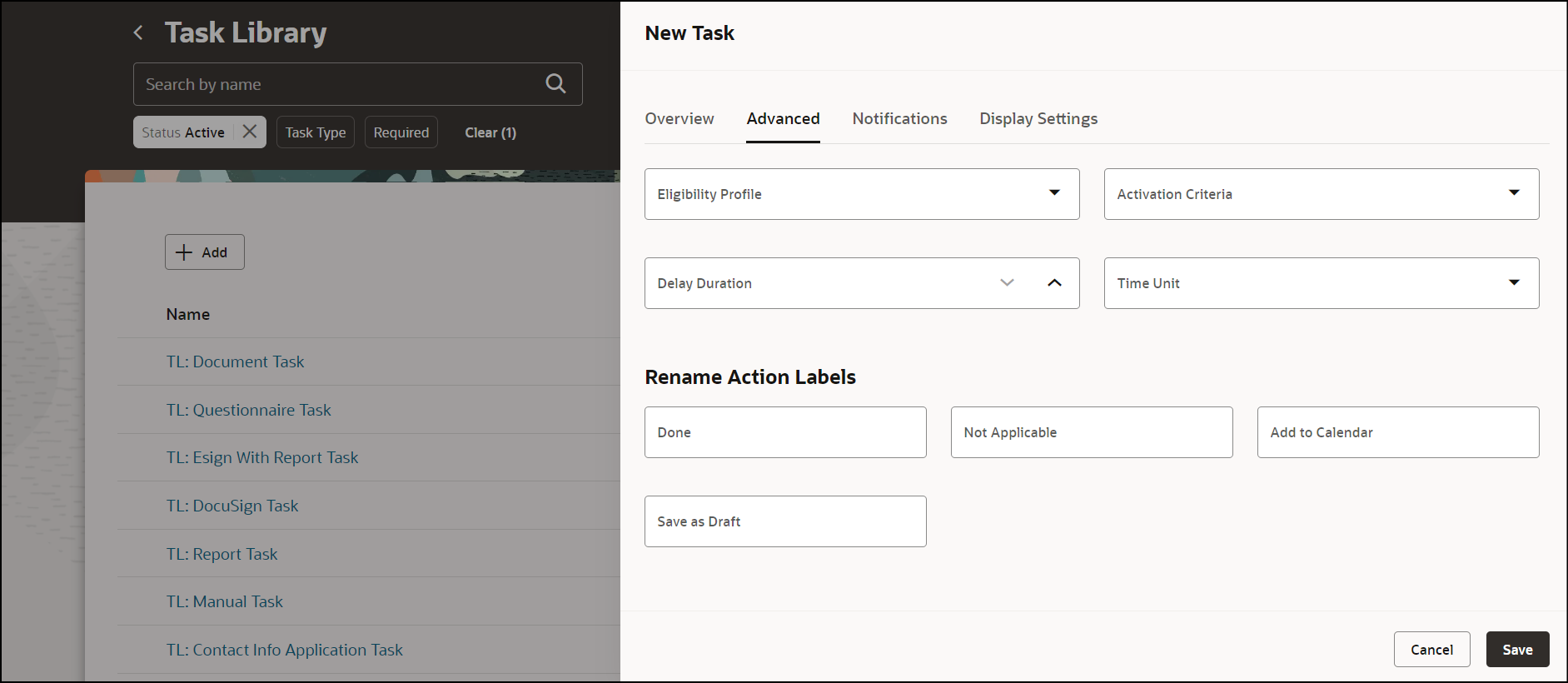
タスクの拡張詳細の構成
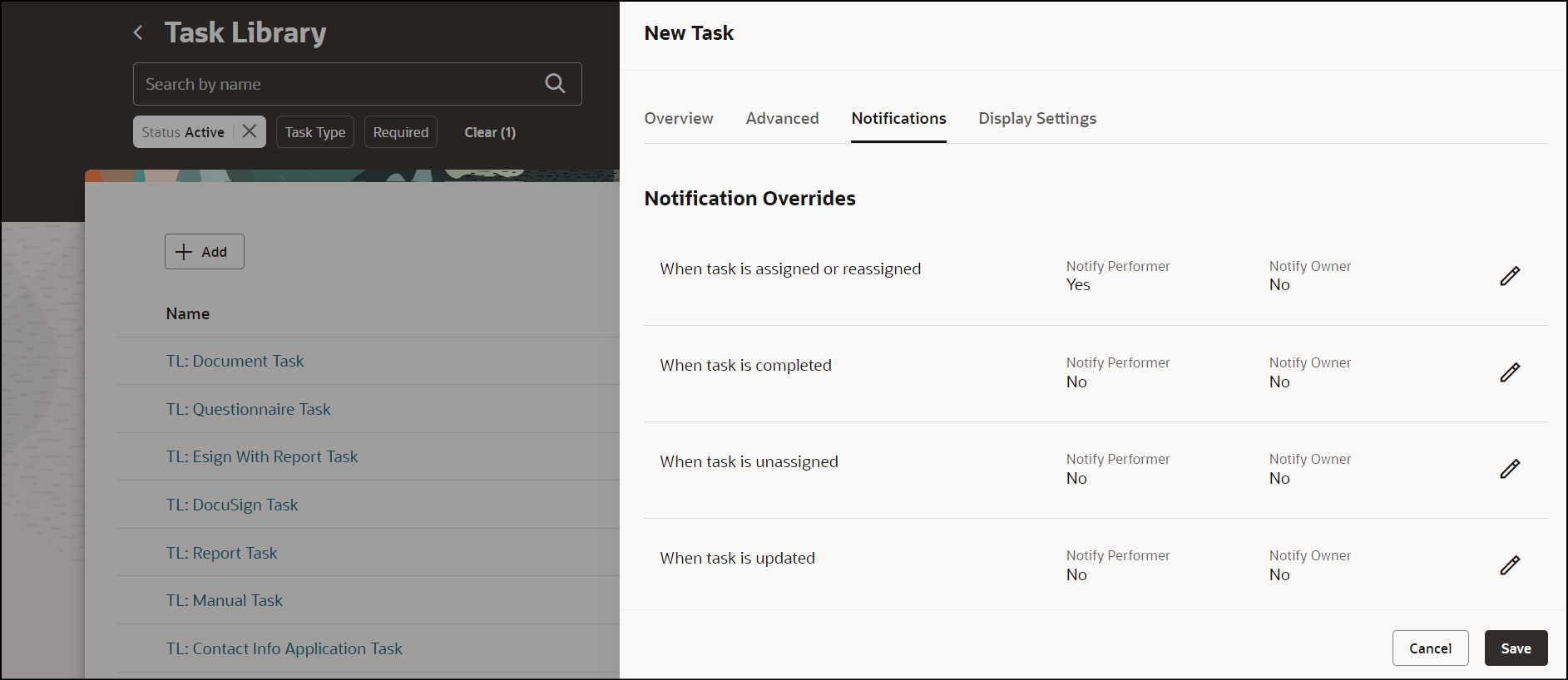
タスクの通知詳細の構成
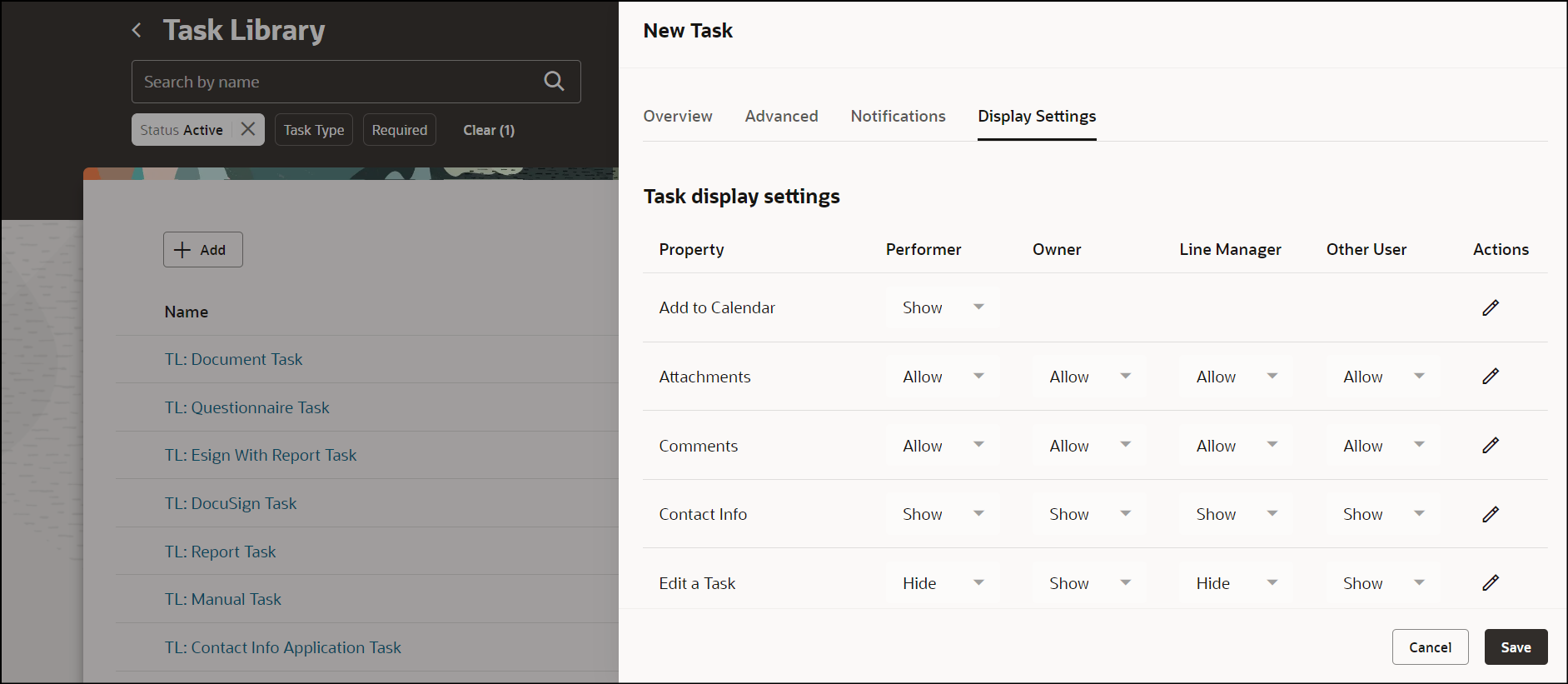
タスクの表示設定の構成
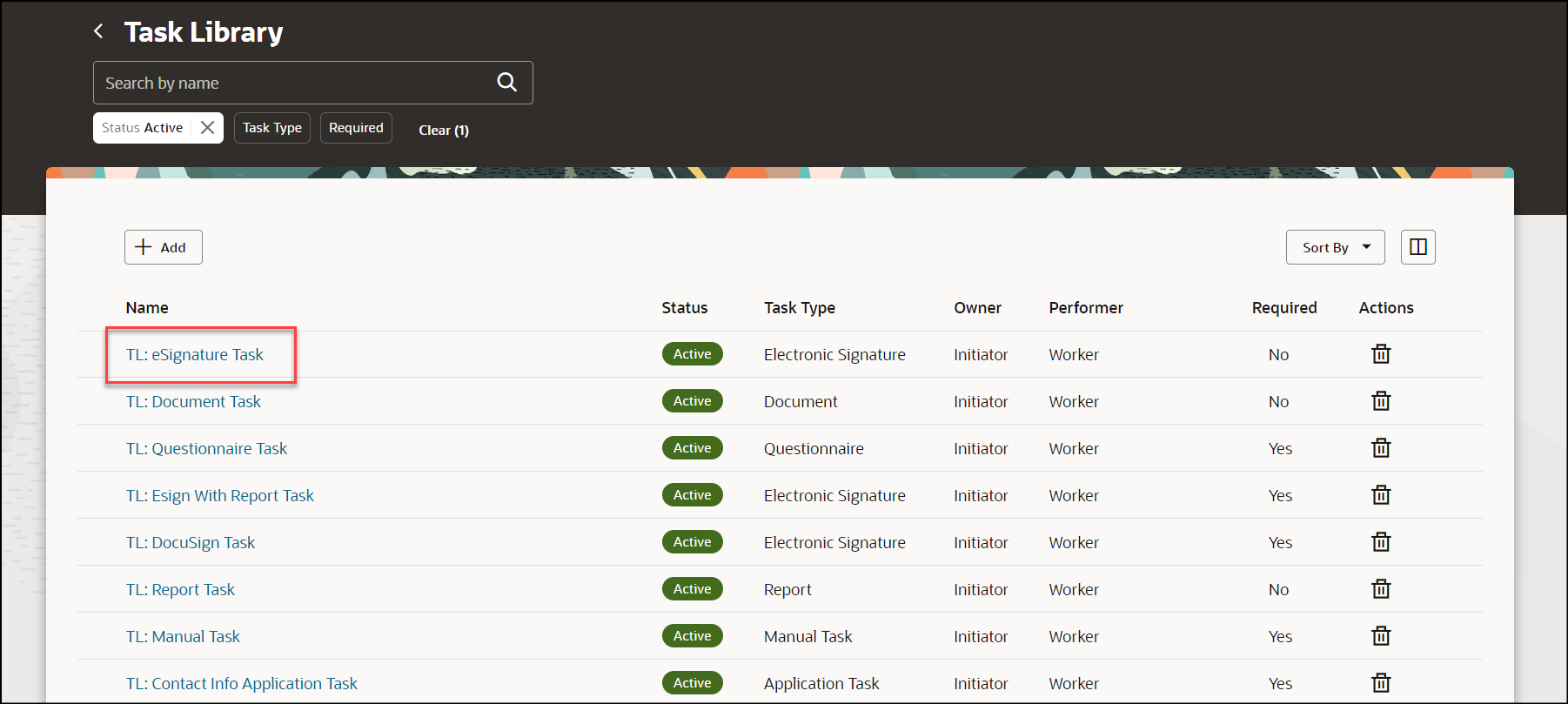
「タスク・ライブラリ」ページで作成およびリストされたタスク
この新しいページでは、クリック数が減り、パフォーマンスが向上します。 新しいページを使用すると、アプリケーションを介した一体性を活用できます。
有効化のステップ
Redwoodのジャーニ設定ページを有効にするには、ORA_PER_JOURNEYS_SETUP_REDWOOD_ENABLEDプロファイル・オプションを有効にする必要があります。 デフォルトでは、このプロファイル・オプションは「N」に設定されます。
|
プロファイル・オプション・コード |
プロファイル表示名 |
デフォルトのプロファイル値 |
|---|---|---|
|
ORA_PER_JOURNEYS_SETUP_REDWOOD_ENABLED |
ジャーニ設定ページに対してRedwood使用可能 |
N |
デフォルトのプロファイル・オプション値を変更し、機能を有効にするには、次の手順に従います。
-
「設定と保守」作業領域にナビゲートします。
-
「管理者プロファイル値の管理」タスクを検索してクリックします。
-
ORA_PER_JOURNEYS_SETUP_REDWOOD_ENABLEDプロファイル・オプション・コードを検索し、検索結果でそのプロファイル・オプションを選択します。
-
ORA_PER_JOURNEYS_SETUP_REDWOOD_ENABLEDの「プロファイル値」領域で、「プロファイル値」フィールドに「Y」と入力します。
-
「保存してクローズ」をクリックします。
-
「完了」をクリックします。
主なリソース
ジャーニの詳細は、Oracle Help Centerのジャーニの実装と使用ガイドを参照してください。
アクセス要件
この表は、この機能をサポートする職務権限および集計権限を継承する事前定義済ロールを示しています:
|
ジョブ・ロール |
職務権限 |
集計権限 |
|---|---|---|
|
人事担当者 |
ORA_PER_JOURNEY_BUILDER_DUTY ジャーニ・ビルダー |
ORA_PER_MANAGE_ALL_TASKS_IN_JOURNEY_TASK_LIBRARY ジャーニ・タスク・ライブラリのすべてのタスクの管理 |
|
人材管理アプリケーション管理者 |
事前定義ロールを使用している場合には、処理は必要ありません。 ただし、これらのロールのカスタム・バージョンを使用している場合、この機能を使用するには、そのカスタム・ロールにこれらの集計権限を追加する必要があります。 既存のロールへの新機能の実装の詳細は、My Oracle Supportにあるリリース13のOracle Human Capital Management Cloud Security Upgrade Guide (ドキュメントID 2023523.1)を参照してください。
既存のセキュリティ権限の詳細は、Oracle Help Centerの共通機能のセキュリティ・リファレンス・ガイドを参照してください。